软件介绍
oCam屏幕录像工具特别版是一款功能非常强大且完整更多录屏工具,软件可以用于录制用户们的电脑屏幕,这就涉及了一些需要这种工具的人群的工作了,一些教程制作的工作、游戏教程和高光时刻的抓取或者是视频的转录,并且软件还能将自己的声音也录进去,有需要的小伙伴们,可以在开心电玩下载oCam便携特别版。
oCam屏幕录像工具特别版的使用是完全免费的,并且本站为用户们提供的是便携版本的oCam屏幕录像工具,用户们将软件装在可移动的设备中就可以在其他的电脑上直接打开使用,并且软件的使用都非常易上手,并且软件的使用是完全绿色安全的,请用户们放心下载oCam屏幕录像工具便携特别版使用!
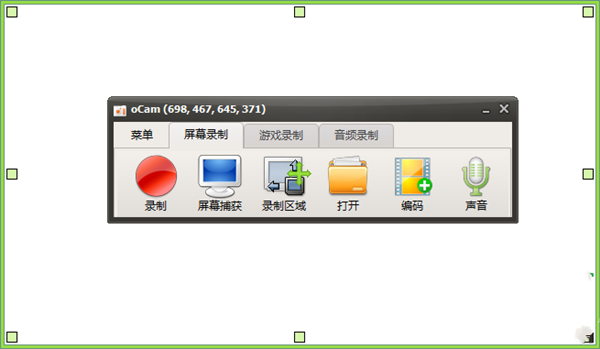
软件特色
1、可直接启动软件,不依赖注册表,也就是绿化!设置及录像数据保存当前目录
2、选项数据保存当前目录,无需第三方便携启动器,后台不生成也就是所谓便携
3、oCam特别版彻底去掉界面整个网页,去掉关闭软件后的弹出浏览器网页
4、彻底去掉后 续升级提示,禁止后 续后台偷偷下载更新安装包,删除了多余语言文件
软件功能
1、支持录制视频以及屏幕截图,支持暂停与继续录制功能,内置支持视频编码 (AVI, MP4, FLV, MOV, TS, VOB) 和音频编码 (MP3)
2、支持使用外部编码器
3、屏幕录像工具支持录制超过 4GB 体积的视频格式,支持内录录制电脑播放的声音音频
4、可以调整音频录制的质量,截屏保存格式支持 (JPEG, GIF, PNG, BMP)
5、屏幕录像工具支持区域录制以及全屏录制
6、支持录制鼠标指针或者移除鼠标指针
7、屏幕录像工具支持双显示器,在 IE 浏览器里可以轻松选择 Flash 的区域进行录制,可以在选项里面调整视频的 fps 帧率等设置
oCam特别版使用说明
oCam特别版怎么录制游戏
1、鼠标左键点击游戏录制,在弹出的窗口中点击“是”。
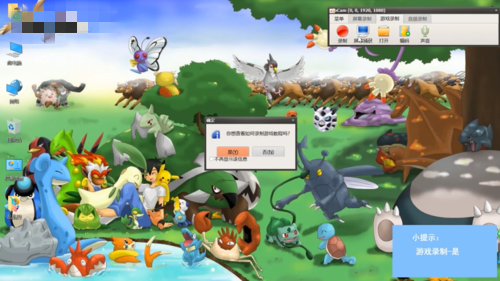
2、点击“是”后即可观看游戏录制教程,关闭网页即可开始游戏录制。
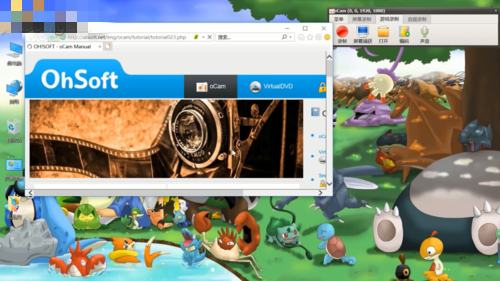
3、鼠标左键点击屏幕录制,选择录制区域,点击全屏幕即可录制全屏幕。

oCam便携特别版中如何设置软件性能
1、首先,将鼠标移至上方操作窗口,点击“菜单”—“选项”。
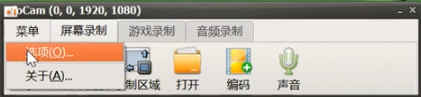
2、在弹出的对话框中点击“性能”。
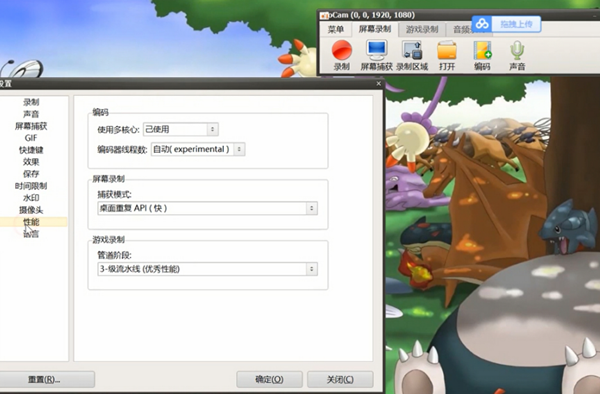
3、在这里可以设置使用的核心和线程数,在屏幕录制下可以选择捕获模式,在游戏录制下,可以选择管道阶段。
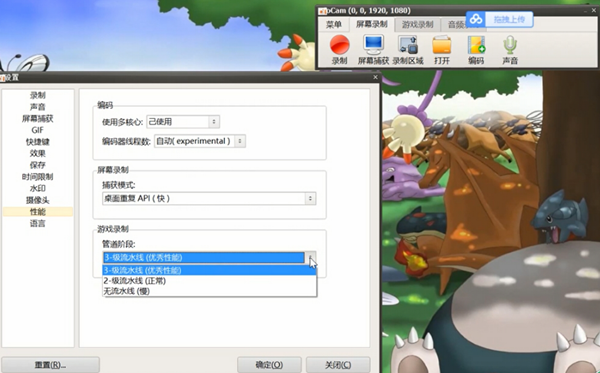
4、选择好后,点击确定即可。
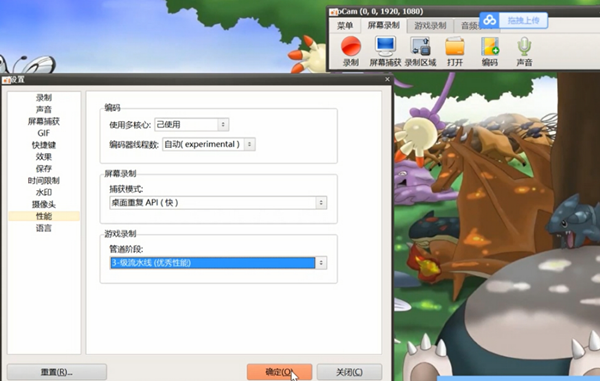
oCam便携特别版特别说明
便携制作
特别授权
去首页广告
去关闭软件弹窗
- 精选留言 来自贵州铜仁电信用户 发表于: 2023-8-15
- 这个要怎么使用,有教程吗?
- 精选留言 来自辽宁鞍山移动用户 发表于: 2023-8-1
- 这个软件真的比较不错了。
- 精选留言 来自河南南阳电信用户 发表于: 2023-9-17
- 支持一波,绝对是个软件
- 精选留言 来自河北石家庄移动用户 发表于: 2023-6-18
- 感谢分享!经典软件!
- 精选留言 来自江苏徐州移动用户 发表于: 2023-10-1
- 支持一下,下载速度一般也是满速









































 浙公网安备 33038202002266号
浙公网安备 33038202002266号